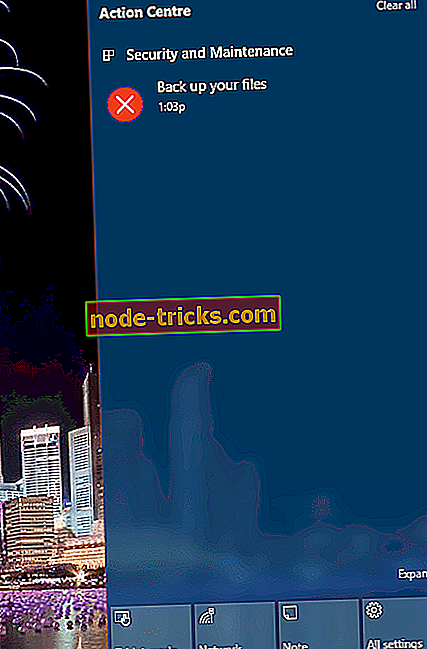Как исправить черные полосы Netflix сверху, снизу, по бокам фильмов
Предполагается, что дисплеи 21: 9 устраняют черные полосы в фильмах и других видео. Тем не менее, потоковые фильмы Netflix, воспроизводимые на дисплеях 21: 9, по-прежнему содержат черные полосы сверху, снизу и по бокам в полноэкранном режиме. Это связано с тем, что Netflix кодирует свои видео с соотношением сторон 16: 9, в результате чего черные полосы фактически кодируются в самих потоках фильма.
Вот несколько советов по исправлению черных полос вокруг фильмов Netflix, в частности, для дисплеев 21: 9.
Как исправить черные полосы на Netflix
- Исправить черные полосы с Windows Tablet Mode
- Добавьте сверхширокое соотношение сторон дисплея для расширения Netflix в Chrome
- Добавьте расширение UltraWide для видео в Chrome
- Добавить Black Bars Begone в Chrome
1. Исправить черные полосы с Windows Tablet Mode
- Режим планшета Windows обеспечивает одно разрешение для черных полос в фильмах Netflix. Сначала откройте фильм на Netflix и приостановите его воспроизведение.
- Затем нажмите клавишу Windows + горячую клавишу, чтобы открыть боковую панель, показанную непосредственно ниже.
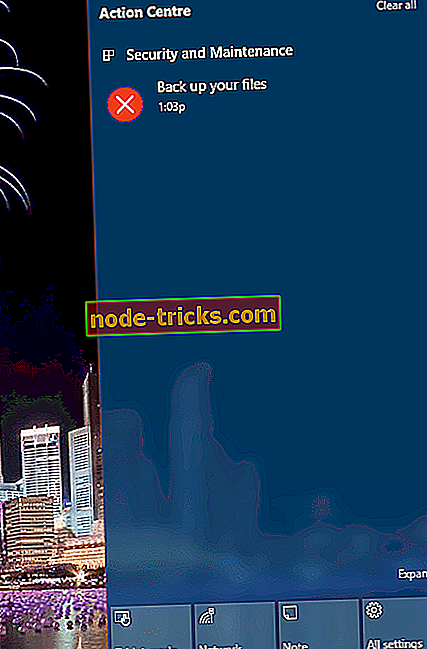
- Нажмите кнопку режима планшета на боковой панели.
- Вернитесь к фильму Netflix, который теперь будет содержать кнопку экрана увеличения в правом нижнем углу. Нажатие этой кнопки масштабирования расширит пленку на весь экран и вырежет черные границы вокруг нее.
- Нажмите клавишу Windows + горячую клавишу и снова нажмите кнопку режима планшета . Это теперь отключит режим планшета.
- Слушать фильм Netflix.
Обратите внимание, что этот прием не работает с несколькими VDU. Параметр « Режим планшета» будет недоступен, если у вас подключено несколько VDU. Если у вас есть несколько мониторов, вам нужно сначала выбрать конкретный дисплей.
2. Добавьте сверхширокое соотношение сторон дисплея для расширения Netflix в Chrome
Есть несколько расширений браузера, которые могут устранить черные полосы вокруг пленок Netflix. Сверхширокий формат изображения для Netflix - это одно расширение Chrome, которое избавляет от черных границ из фильмов Netflix с его режимами заполнения с соотношением сторон. Вы можете установить это дополнение, нажав кнопку + Добавить в Chrome на этой странице веб-сайта.
Когда вы добавили расширение в Chrome, загрузите фильм Netflix в этом браузере. Затем вы можете нажать кнопку режима сверхширокого отображения, показанную на снимке ниже. Или нажмите клавиши клавиатуры - или =, чтобы перейти в режим обложки.

3. Добавьте расширение UltraWide для видео в Chrome
UltraWide Video - это расширение Chrome, предназначенное для удаления границ из онлайн-контента, воспроизводимого на сверхширокых виртуальных дисках. Нажмите кнопку + Добавить в Chrome на этой странице, чтобы добавить UltraWide Video в браузер. Воспроизведите фильм Netflix и нажмите горячую клавишу расширения Ctrl + Alt + C, чтобы убрать черные границы.

4. Добавить Black Bars Begone в Chrome
Black Bars Begone - это еще одно расширение, которое удаляет черные полосы из фильмов Netflix, воспроизводимых на виртуальных дисках с соотношением сторон 21: 9. Вы можете добавить расширение в Google Chrome с этой страницы сайта. Затем нажмите кнопку « Черные полосы» на панели инструментов браузера, чтобы развернуть исходный материал при просмотре фильмов Netflix. Обратите внимание, что это расширение работает только для контента Netflix.

Таким образом, вы можете избавиться от черных полос вокруг фильмов Netflix, переключившись в режим планшета в Windows или добавив в Google Chrome расширения Black Bars Begone, UltraWide Video или UltraWide Display Aspect Ratio. Это простые надстройки, которые позволяют максимально эффективно использовать кинематографический дисплей 21: 9 VDU при воспроизведении фильмов Netflix.
Если у вас есть альтернативные способы удаления черных полос из воспроизведения Netflix, не стесняйтесь сообщить нам в разделе комментариев ниже.